Always-on Display là chế độ hiển thị tối thiểu những thông tin ngày giờ, tình trạng pin, dự báo thời tiết, v.v… trên màn hình của bạn mỗi khi bạn chạm tay vào màn hình mà không cần phải mở khóa điện thoại.
Chế độ này lần đầu được giới thiệu trên Samsung Galaxy S7, S7 Edge, và từ đó đến nay đã được trang bị trên hầu hết những chiếc Galaxy của Samsung, kể cả là dòng tầm trung.
Bạn đang đọc: Cách để mở chế độ Always-on Display trên Android
Always-on Display được thiết kế tích hợp với tấm nền AMOLED, để chỉ cần với một cái chạm, người dùng có thể xem giờ hay kiểm tra thông báo thường xuyên mà không cần phải tốn pin cho việc mở khóa hẳn màn hình lên.

Sự khác biệt giữa Always on Display và Ambient Display
Dù cả 2 đều có chung loại chức năng là hiển thị thông tin mà không cần mở khóa màn hình, nhưng trong khi Always-on Display dùng cảm ứng chạm thì Ambient Display dùng cảm biến môi trường.
Cụ thể, Ambient Display sẽ hiển thị thông tin mỗi khi bạn lấy điện thoại ra khỏi túi hoặc cầm nó lên. Khi đặt điện thoại xuống bàn, màn hình sẽ tắt. Với những điện thoại dùng tấm nền IPS LCD, chức năng này sẽ có gây tốn pin.

Cách bật Always on Display trên Android
Chế độ này có sẵn trên các điện thoại Samsung Galaxy, và nếu điện thoại của bạn không phải Galaxy thì vẫn có thể tải ứng dụng Always On AMLOED – Beta từ Google Play Store.
Dù vẫn còn là bản thử nghiệm nhưng ứng dụng rất dễ dùng và tiện lợi cũng như có nhiều lựa chọn tùy chỉnh. Sau khi tải xong, bạn sẽ được yêu cầu cấp quyền điều khiển và thấy các lựa chọn sau.
Nhấn vào Automatic Rules, bạn có thể quyết định cho phép bật Always-on khi đang sạc cho đến khi pin đạt mức nhất định, hoặc bật trong một khoảng thời gian nhất định tùy ý.
Nhấn vào Gestures and shortcut, bạn sẽ có thể chọn “đánh thức” màn hình bằng một chạm, chạm đúp hoặc một hành động đơn giản khác (vẫy tay chẳng hạn). Bạn cũng có thể cài đặt để Always-on tắt mỗi khi mở camera hoặc khi bạn đang dùng Google Assistant.
Trong mục Appearance, bạn có thể tùy chỉnh độ sáng, hình nền và kiểu đồng hồ hiển thị. Mục Notifications cho phép bạn chọn loại thông tin muốn hiển thị (giờ, ngày tháng, tin nhắn, thông báo ứng dụng, v.v…)
Tìm hiểu thêm: Mách bạn 7 “mẹo” hay dành cho người dùng Samsung Galaxy A53 5G, giúp sử dụng điện thoại “đỉnh” hơn
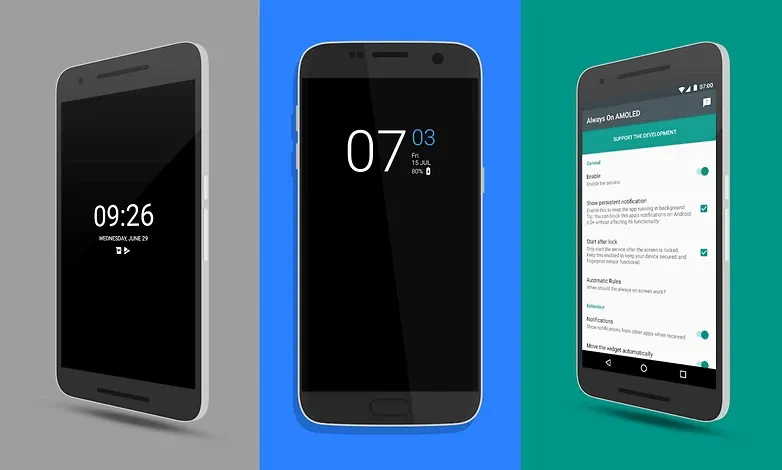
Ứng dụng này cũng phép bạn bật cảm ứng môi trường để khóa màn hình mỗi khi nhét điện thoại vào túi hoặc tương tự, giúp giảm hao pin.
Cách bật Ambient Display
Sau khi cài đặt Glance Plus, điện thoại của bạn có thể dùng cảm biến môi trường để hiển thị bất cứ loại thông tin nào bạn muốn như thời gian, dự báo thời tiết hay tin nhắn.
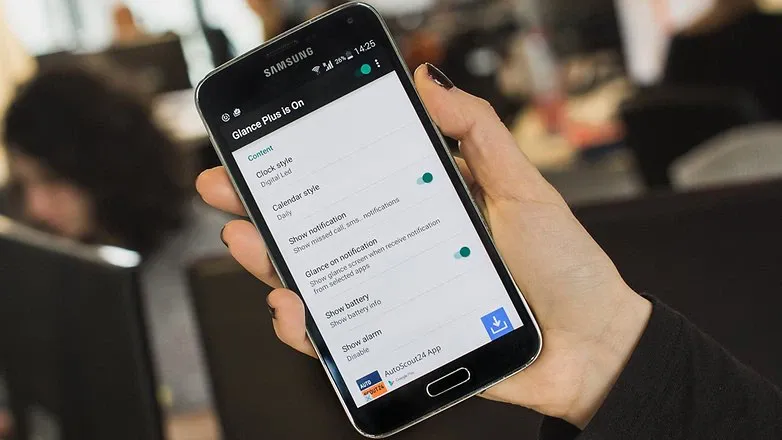
>>>>>Xem thêm: 5 phương pháp sửa lỗi không mở được camera trên Windows 11
Trong mục Features, chọn Always on charge thì Ambient Display sẽ chỉ hiển thị trong khi thiết bị đang sạc. Khi điện thoại không sạc, bạn có thể xem ngày giờ và thông báo bằng cách vẫy tay trước cảm biến môi trường.
Trong menu cài đặt, bật Detect phone in pocket thì bạn có thể chọn có bật chức năng này mỗi khi lấy điện thoại ra khỏi túi hay không. Còn nếu chọn Show Glance after screen off, thì Ambient Display sẽ tự động bật sau khi màn hình bị khóa.
Nguồn: androidpit

